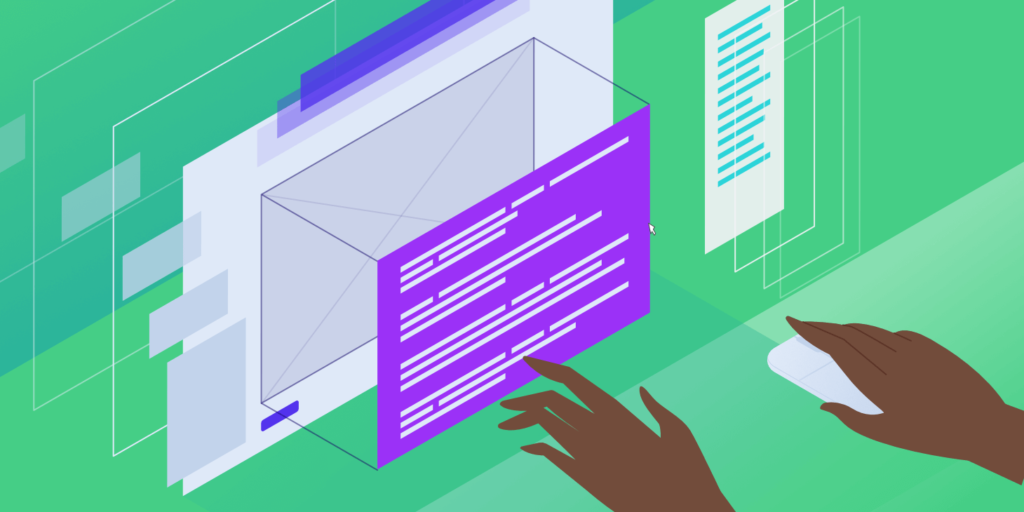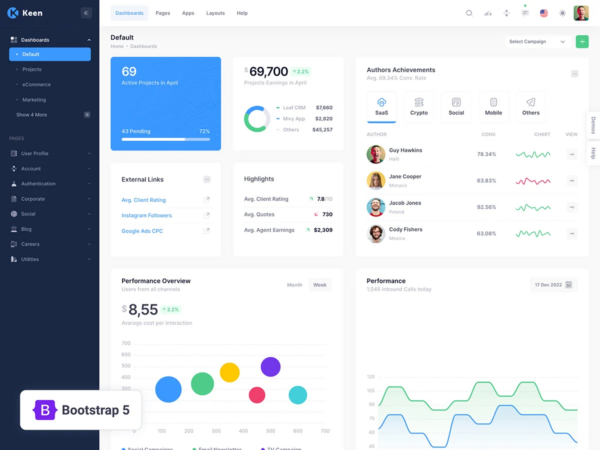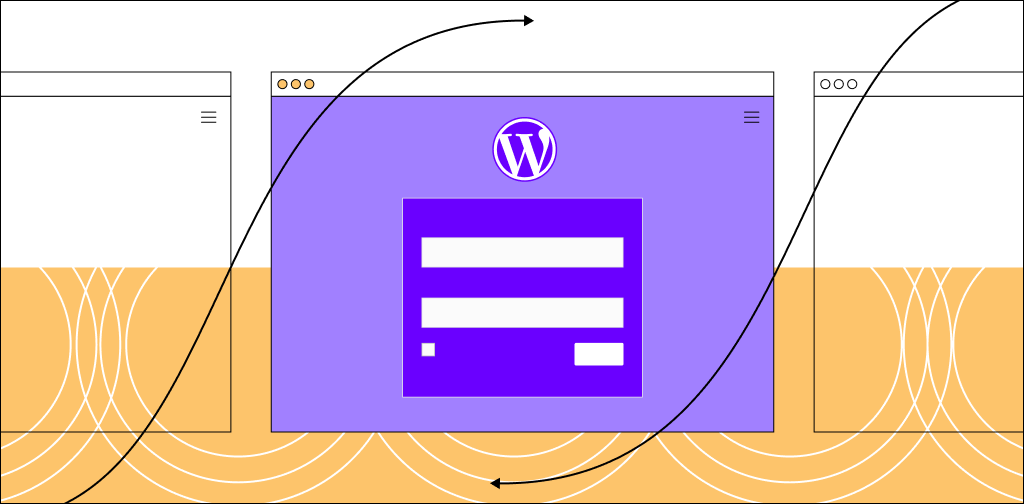什么是WordPress管理仪表板?
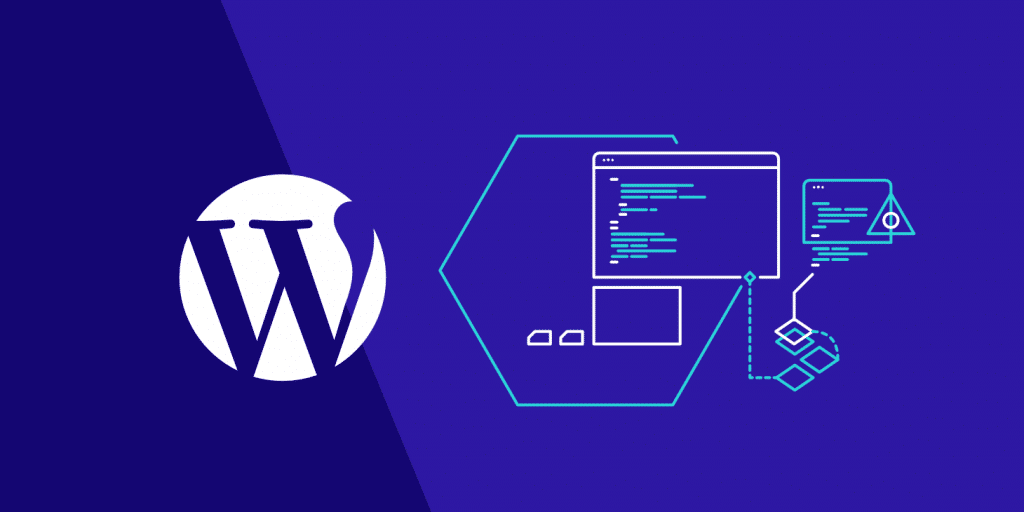
WordPress管理仪表板,通常称为WP Admin或WP管理面板,本质上是整个WordPress网站的控制面板。在这里,您可以创建和管理内容,以插件的形式添加功能,以主题的形式更改样式,等等。
如果你使用WordPress,WordPress管理面板将成为你生活中重要的一部分。因此,知道在哪里可以找到WordPress管理员,它能让你做什么,以及如何使用它来管理你的网站是很重要的。
如何访问WordPress管理仪表板
如何使用WordPress管理仪表板
更改WordPress管理仪表板的外观和功能
什么是WordPress工具栏?
你如何访问WordPress管理仪表板?
默认情况下,你总是可以通过将/wp-admin附加到你的WordPress安装的URL来找到WordPress管理仪表板。在大多数情况下,这意味着你可以在以下位置找到WordPress管理背景:
https://yourdomain.com/wp-admin
你如何登录你的WordPress管理区?
如果你没有登录并试图通过附加/wp-admin来访问你的管理仪表板,WordPress会自动将你重定向到WordPress管理员登录页面,而不需要你做任何进一步的操作。但是你也可以在任何时候直接手动访问WordPress管理员登录页面的URL,方法是访问:
https://yourdomain.com/wp-login.php
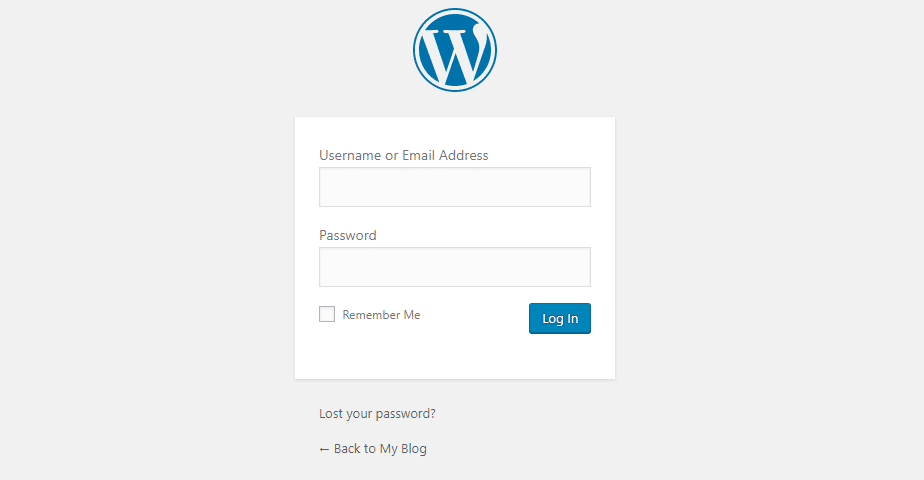
WordPress管理员登录页面
我们建议更改默认登录URL。为什么?因为那里所有的机器人、黑客、脚本都会扫描这个公共URL。把它改成别的名字可能是一个简单而有效的方法,可以大大减少虚假登录你的网站的次数。可以减少目标,更好的保护自己免受暴力攻击,减少反复访问这个网址的机器人使用的带宽。这不是解决所有问题的方法,这只是一个可以加强安全性的技巧。你可以点击“输了密码?”重置你的WordPress密码按钮。
看看我们关于如何改变WordPress的登录网址的教程。
被锁定在你的WordPress管理面板之外?这是什么?
你如何使用WordPress来管理区域?
当你第一次登录WordPress管理面板时,你会看到默认的窗口,里面有一些小工具(例如活动、快速草稿、WordPress事件和新闻)。这个屏幕可以让你快速了解WordPress网站的所有细节:
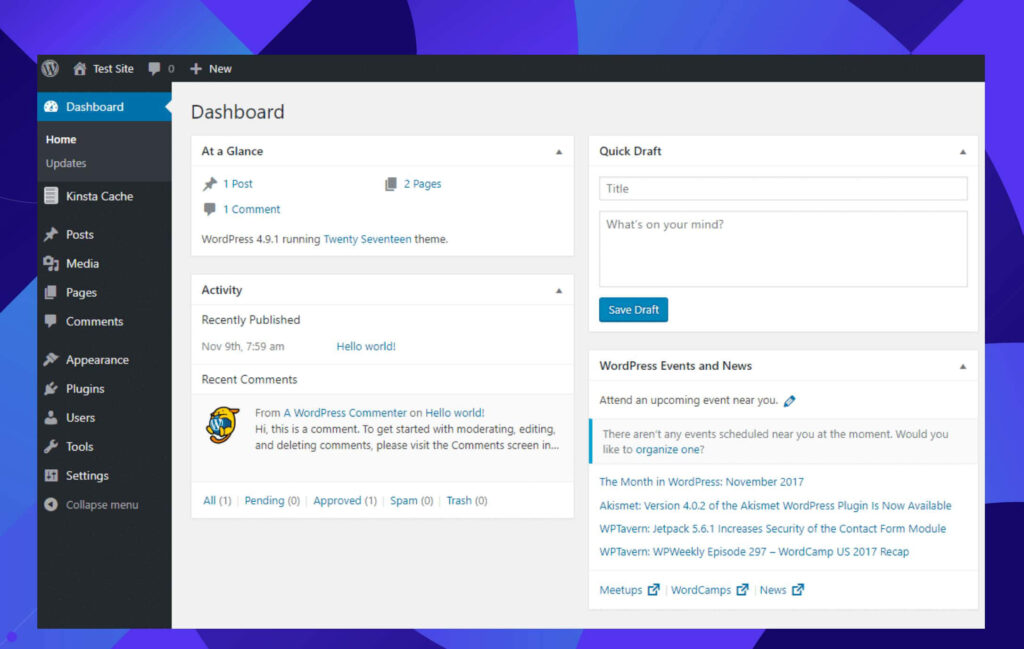
WordPress仪表板
然而,尽管dashboard页面适合于快速浏览,但你将花费大部分时间在WordPress中管理dashboard的其他区域。
要访问这些区域,您可以使用边栏中的各种菜单选项。默认情况下,WordPress包含许多选项,但是许多主题和插件添加了额外的菜单项(所以你可能会在你自己的WordPress网站上看到一些稍微不同的东西):
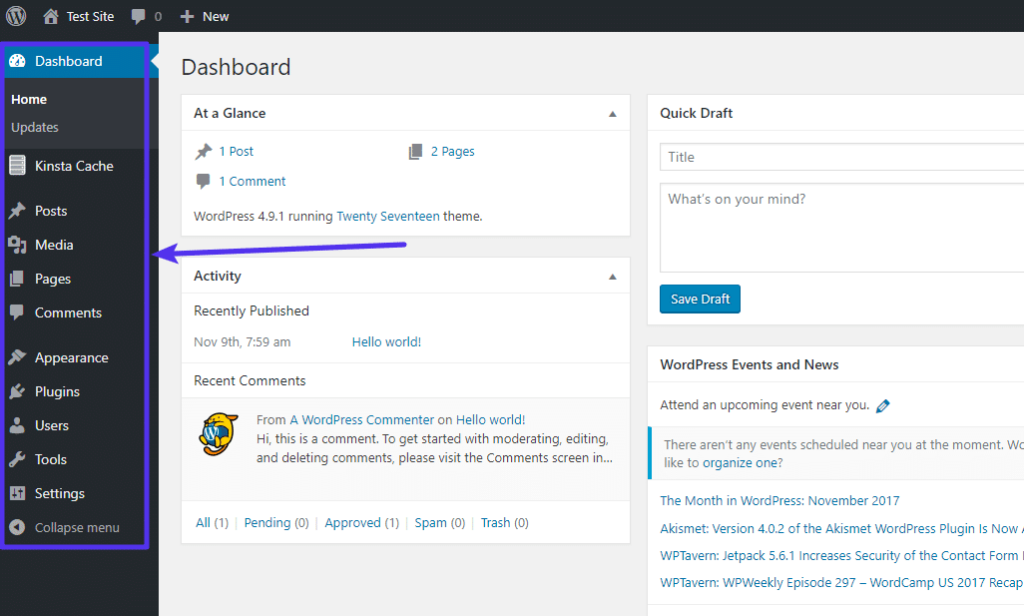
WordPress管理菜单项
使用WordPress管理面板创建新的博客文章
假设你想用WordPress写你的第一篇博文。以下是WordPress管理区如何帮助你做到这一点:
首先,将鼠标悬停在文章菜单项上以显示一组子菜单项。然后,您将点击“撰写文章”按钮:
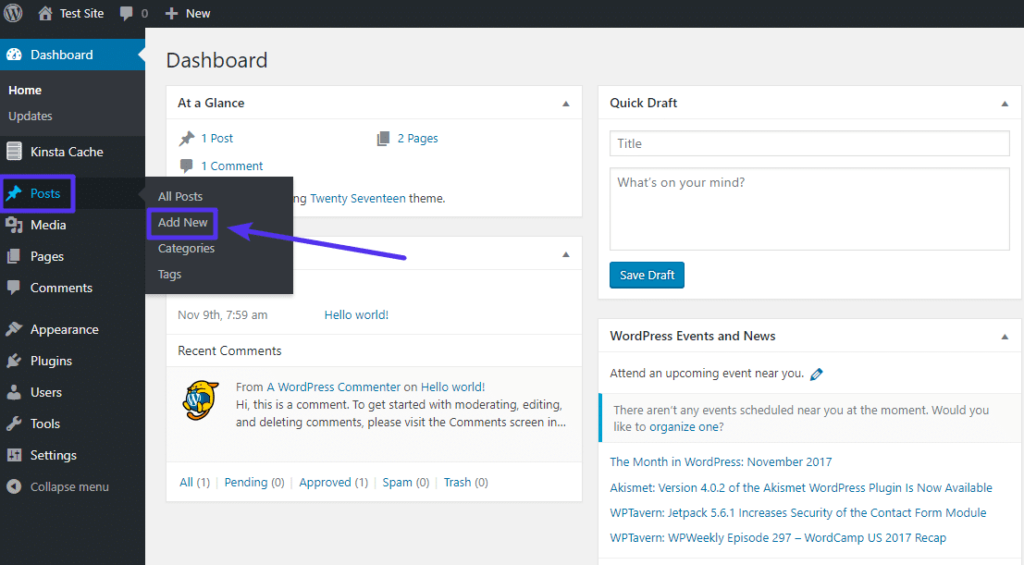
如何在WordPress中添加新的博客文章
这将打开“撰写文章”屏幕,您可以在其中输入标题、在文本编辑器中撰写博客文章、上传图片、分配类别等:
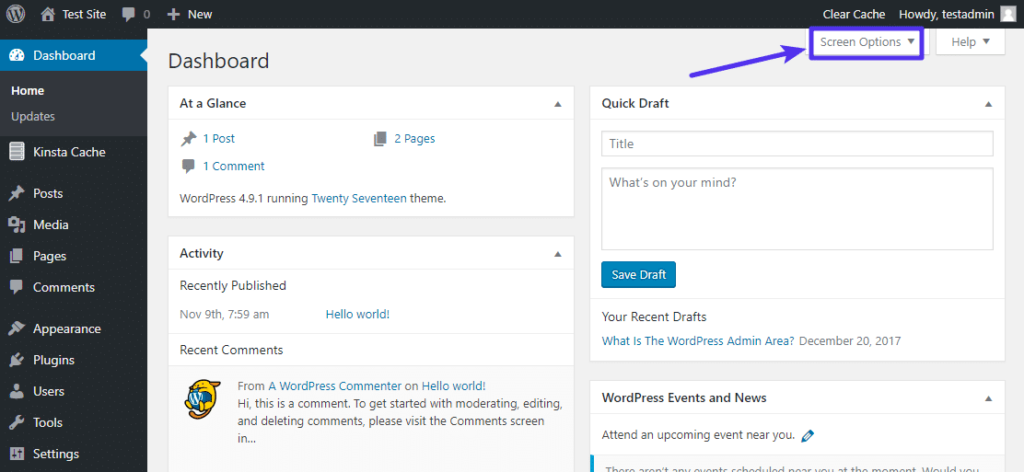
WordPress编辑器
使用WordPress管理区来管理你网站的外观。
WordPress管理区允许你做的另一件事是通过选择和定制“主题”来修改WordPress网站的外观。
要使用WordPress主题,你可以将鼠标悬停在外观菜单项上来展开主题选项列表:

如何编辑WordPress主题
插件,设置,用户,评论等等!
通过探索WordPress管理面板的其他菜单和子菜单项,你可以控制WordPress网站的几乎所有方面,从设置到用户,插件,评论和几乎所有其他东西!
你能改变WordPress管理面板的外观和功能吗?
是啊!有很多方法可以改变WordPress管理面板的外观和功能。我们将介绍几个最常见的:
隐藏不使用的管理面板元素。
如果你不使用某些元素,WordPress允许你隐藏它们来简化你的工作流程。为此,点击任何WordPress管理页面右上角的“屏幕选项”按钮:
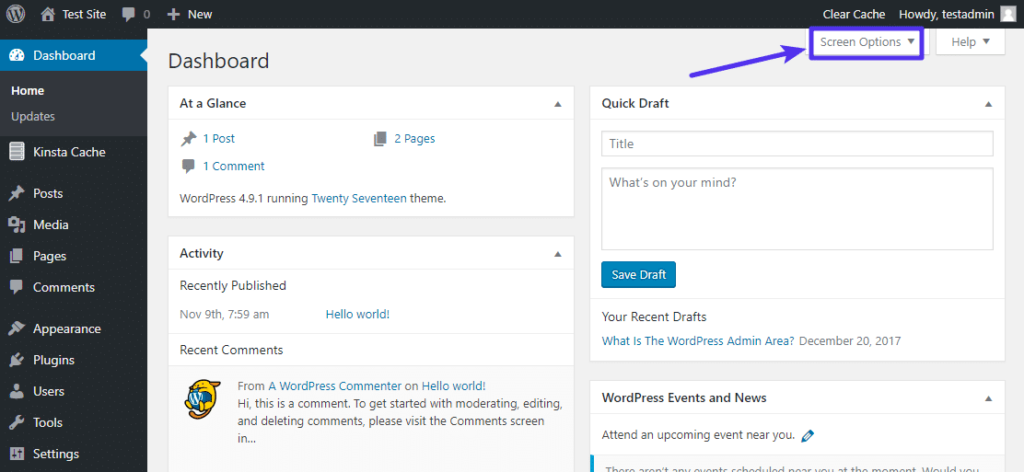
WordPress管理仪表板屏幕选项
然后,取消选中您不想再看到的项目的复选框:
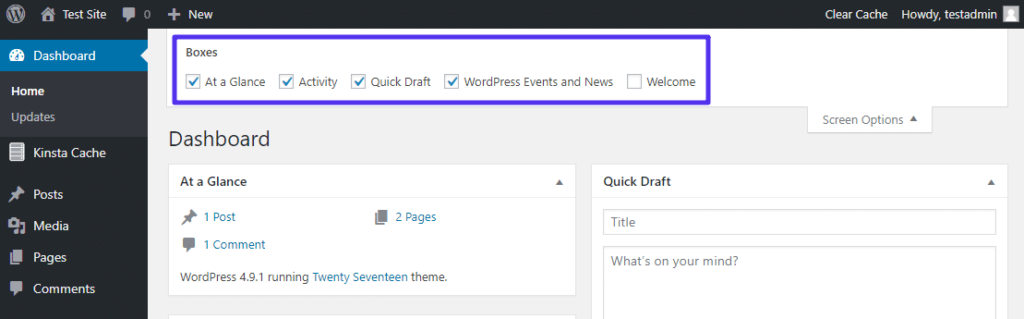
WordPress管理框
更改WordPress管理面板的配色方案
从更美观的角度来看,你可以通过进入用户→配置文件并选择新的管理员配色方案来改变WordPress管理面板的实际网站配色方案:
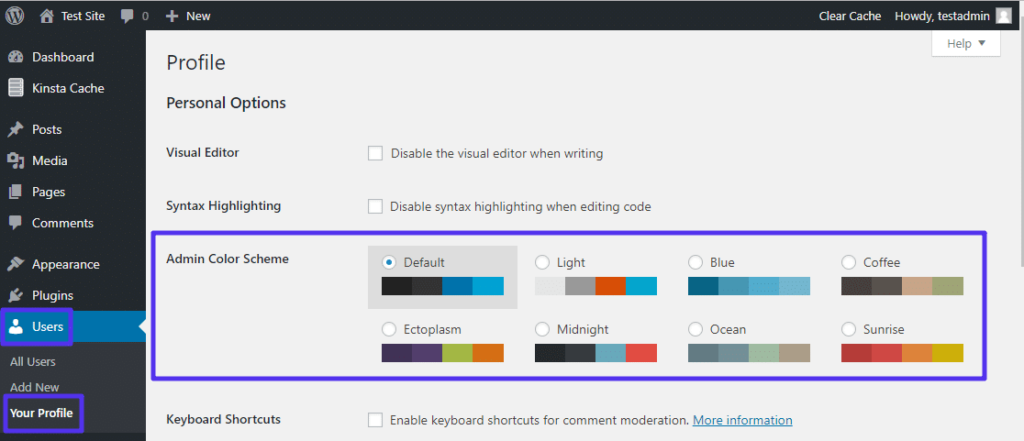
更改WordPress管理背景的配色方案
你也可以找到WordPress插件,允许你使用管理主题进行更高级的风格改变。
什么是WordPress工具栏?
WordPress工具栏,原名admin bar,是屏幕上方的一个小工具栏,在查看网站直播版和浏览WordPress管理面板时会出现(假设你登录了WordPress)。
经常访问您网站的人看不到工具栏。但是如果你登录WordPress,你会在你网站的每个页面上看到一个这样的浮动栏:
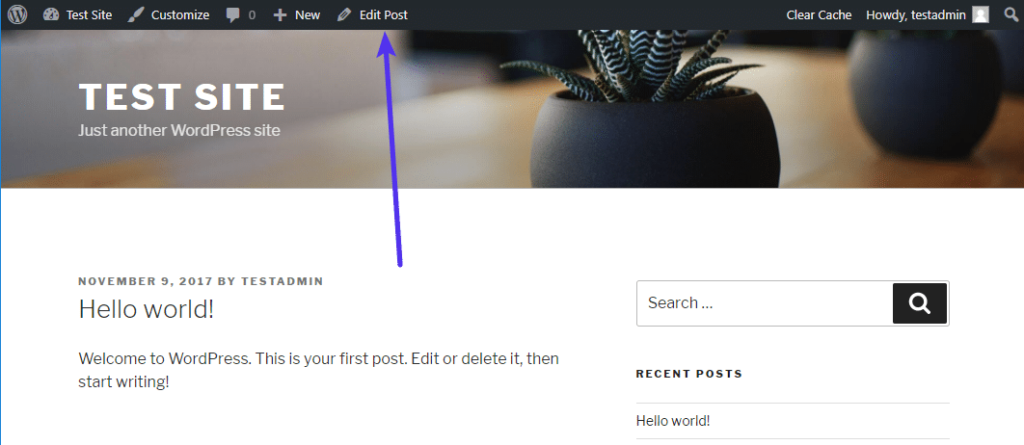
WordPress工具栏示例
无论您在站点的哪个位置,都可以通过使用工具栏上的各种菜单选项来快速执行操作。
你能关闭WordPress工具栏吗?
是啊!如有必要,您可以关闭WordPress工具栏,方法是转到用户→个人资料,取消选中查看站点时显示工具栏的复选框:
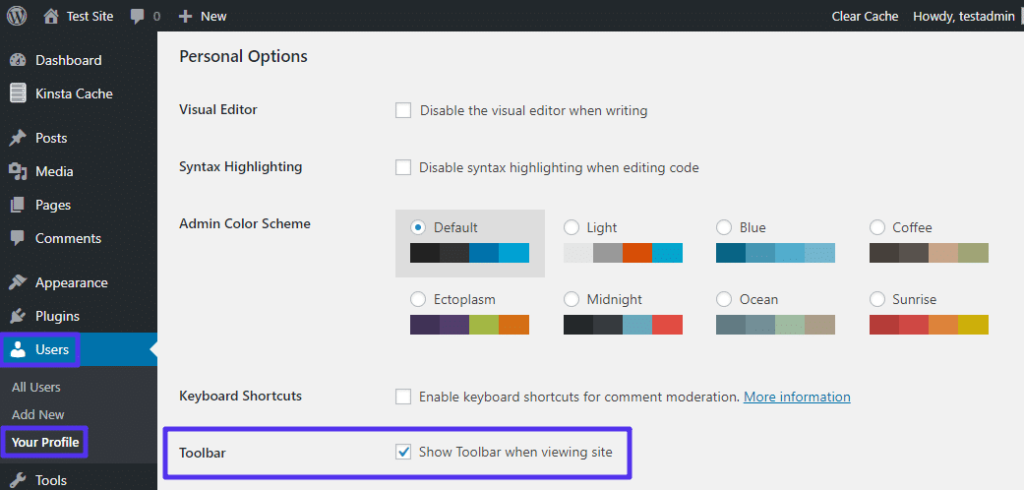
如何禁用WordPress工具栏
WordPress管理背景的进一步定制
当你和客户一起工作时,定制WordPress管理仪表板会非常方便。或者你只是想为自己简化事情。有许多事情可以做,例如:
隐藏或更改管理菜单中的内容。
通过拖放来组织事物。
隐藏WordPress工具栏,或者仅对非管理员隐藏。
用你的标志和颜色在仪表板上做标记。
创建一个全新的自定义菜单。
我们建议您查看这些免费插件:
管理化
管理菜单编辑器
绝对迷人的自定义管理员
用WordPress管理员演示来测试它。
如果你对使用WordPress管理仪表板感兴趣,OpenSourceCMS.com将提供一个WordPress管理演示,这样你就可以完全访问它。
要使用它,只需转到这里并使用以下凭据登录:
用户名:opensourcecms
密码:opensourcecms
这是我们对WordPress管理仪表板的介绍。
声明:
1,本站分享的资源来源于用户上传或网络分享,如有侵权请联系站长。
2,本站软件分享目的仅供大家学习和交流,请不要用于商业用途,下载后请于24小时后删除。
3,如果你也有好的建站资源,可以投稿到本站。
4,本站提供的所有资源不包含技术服务请大家谅解!
5,如有链接无法下载,请联系站长!
6,特别声明:仅供参考学习,不提供技术支持,建议购买正版!如果发布资源侵犯了您的利益请留言告知!
创网站长资源网 » 什么是WordPress管理仪表板?